9大Mac DVD燒錄程式(2024年)
摘要: 一個強大的Mac DVD燒錄程式不僅允許你在macOS上刻錄DVD,還為您提供了一些先進的功能來自訂DVD。以下是我們發現的最好的9款DVD燒錄程式。
想在macOS上刻錄DVD用於備份?想做DVD的副本,與你的朋友分享你最喜歡的DVD電影?想把視頻/數據刻錄到DVD光碟,以永久保存它們?你來到了正確的地方。在這裏,我們已經找到了一些偉大的DVD刻錄軟體的Mac,以幫助您在macOS上輕鬆快速地製作/刻錄DVD。你可以使用這些DVD燒錄程式,使1:1克隆或刻錄視頻/數據到DVD光碟。他們中的一些包含先進的功能,為您定制自己的DVD。
目錄
DVDFab DVD Copy for Mac
DVDFab DVD Copy for Mac是最好的Mac DVD燒錄程式之一,可以按照你喜歡的方式複製/克隆/刻錄DVD。它不僅適用於未受保護的DVD電影/視頻,也適用於那些受保護的商業DVD標題(如RC、RCE、APS、UOPs等保護措施被移除)。所有標準的DVD光碟/檔夾/ISO檔都可以用多達6種複製模式進行複製,在每一種模式下,你都可以選擇將DVD刻錄到空白光碟上,或將其複製到DVD檔夾/ISO檔上存儲到你的Mac上。通過克隆模式,你也可以將數據/可啟動的DVD刻錄到空白的DVD光碟。
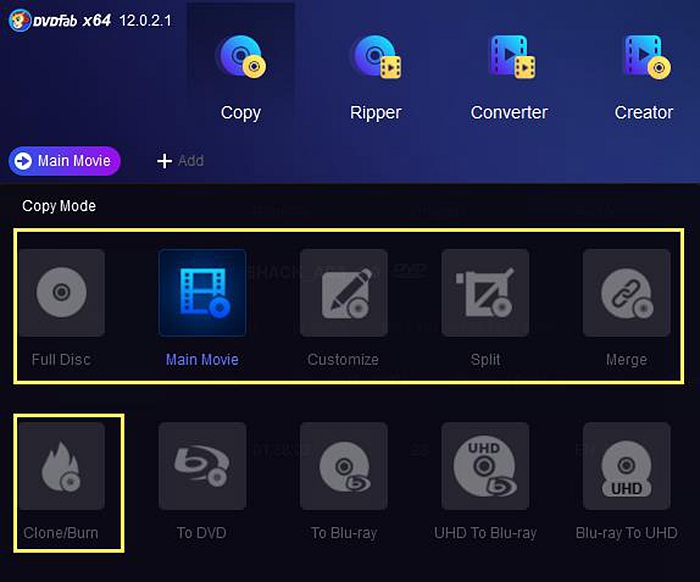
DVDFab DVD Copy是一款強大的DVD燒錄程式,還在於它允許你定制你的DVD。你有權選擇標題、章節、音軌和字幕,你也可以決定創建一個DVD5或DVD9電影。將DVD9降級為DVD5,視頻品質會有所下降,但DVDFab DVD Copy可以將DVD9刻錄為DVD5,且品質損失最小,這種損失只有視頻專家才能識別。
由於採用了領先的技術,DVDFab DVD Copy具有極快的速度,這使它比其他DVD刻錄軟體更勝一籌。
DVDFab團隊成員致力於為用戶提供直觀、簡潔的介面,因此他們實現了只需點擊幾下滑鼠就能開始複製/刻錄的結果。DVDFab DVD Copy不僅是高級用戶的高級刻錄工具,也是新手用戶的友好刻錄工具。
DVDFab DVD Creator for Mac
DVDFab DVD Copy可以幫助你將DVD刻錄成DVD,但如果你想在macOS上將視頻刻錄成DVD,你可以使用DVDFab DVD Creator for Mac。DVDFab DVD Creator for Mac是一款非常棒的Mac DVD製作/刻錄軟體,可以將從視頻網站下載的各種視頻或由專業設備錄製的視頻刻錄成標準的工作室級別的DVD光碟,可以在任何DVD播放器上播放。事實上,它也可以將各種格式的視頻轉換為DVD檔夾/ISO檔,可以存儲在您的硬碟驅動器。它的一個突出特點是,它允許你自定義你的DVD菜單,通過使用內置的範本,在範本中設置字體,框架,佈局,背景等。
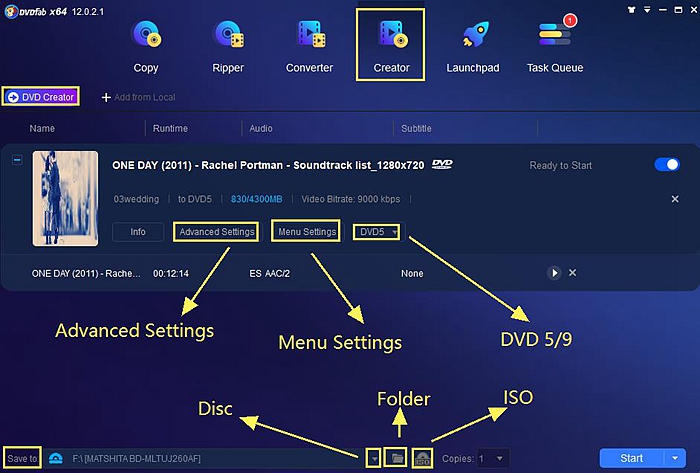
與DVDFab DVD Copy一樣,DVD Creator的介面簡單明瞭,可以讓新手用戶在短時間內學會它的所有功能。它也是一款快速的DVD燒錄程式。憑藉多線程、多核心和最新的硬體加速技術,DVD Creator for Mac可以在幾分鐘內創建一個標準的DVD。儘管速度快,這個DVD燒錄程式可以輸出DVD與驚人的視頻品質。
Burn DVD Creator
燃燒是你的首要選擇之一,刻錄DVD的數據,音頻和視頻在Mac上,由於它的簡單性,強大的功能集,並在沒有成本的可用性。它很輕,可以很容易地安裝在Mac上。它有4個模組,為您創建數據,音頻,視頻DVD光碟,並複製光碟。事實上,除此之外,為了支持DVD和DVD光碟圖像,Burn是全功能的,可以處理各種光碟和圖像,如CD、VCD、SVCD、cue/bin圖像等等。在複製模組中,你可以對數據光碟進行簡單的複製,但你不能用它來處理加密的商業視頻DVD光碟,因為它裏面不包含解密器。它幾乎與每個版本的macOS相容,甚至包括10.3.9。
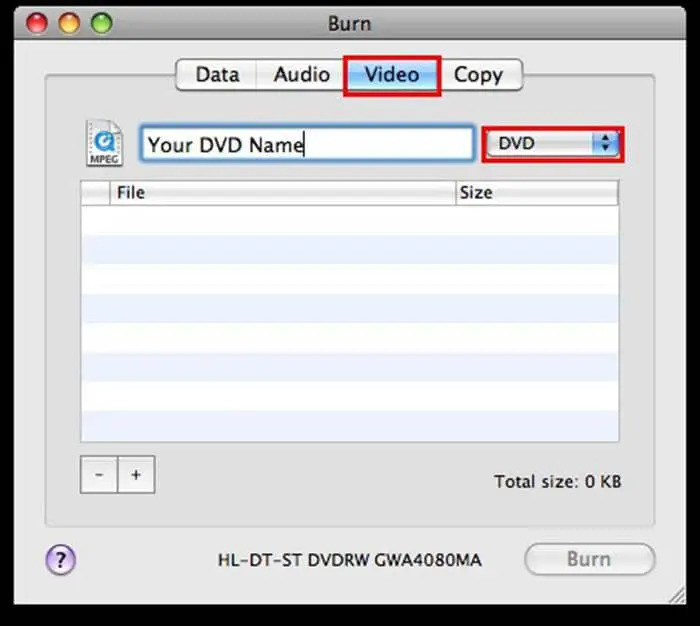
這是一個令人愉快的燒錄程式,因為它是免費的,但它只是因為這個Mac DVD燒錄程式缺乏指導和技術支持,這使得用戶感到大驚小怪,當遇到一些麻煩。
Express Burn
Express Burn是最快速的Mac DVD燒錄程式之一,可以將音頻、視頻或檔刻錄到CD/DVD/藍光和複製自製的DVD。對於視頻刻錄,它支持所有基於DirectShow的編解碼器的視頻格式,它還包含範本菜單螢幕和按鈕,供用戶創建一個DVD菜單。它的複製功能是一個值得一提的東西。它的特點是複製/刻錄速度快。它可以複製和刻錄自製的DVD,並將DVD9壓縮到DVD5,但它缺乏解密商業DVD的能力,這意味著市場上的DVD電影不能被複製為合法的個人使用。
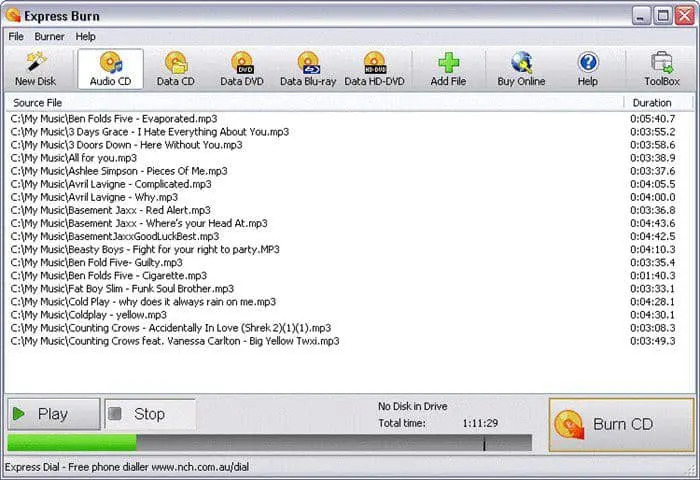
Disco
Disco是一款免費的、漂亮的、很酷的Mac CD/DVD燒錄程式,當你刻錄CD/DVD時,它會噴出煙霧。它足夠酷,但也有一些強大的工具和功能。使用Disco,你可以將你的檔刻錄到基於檔系統的單層或雙層DVD,如Hybrid、HFS+、UDF、PC Joliet和ISO 9660。它支持DVD-ReWritable光碟刻錄和擦除。它還能從檔和光碟創建ISO和DMG圖像。它的 "光碟目錄 "選項可以讓你立即搜索以前創建的光碟資訊,如檔案名、光碟名、檔路徑等。它的光碟跨度功能可以檢測你正在刻錄的檔,並將大檔分成多個光碟。
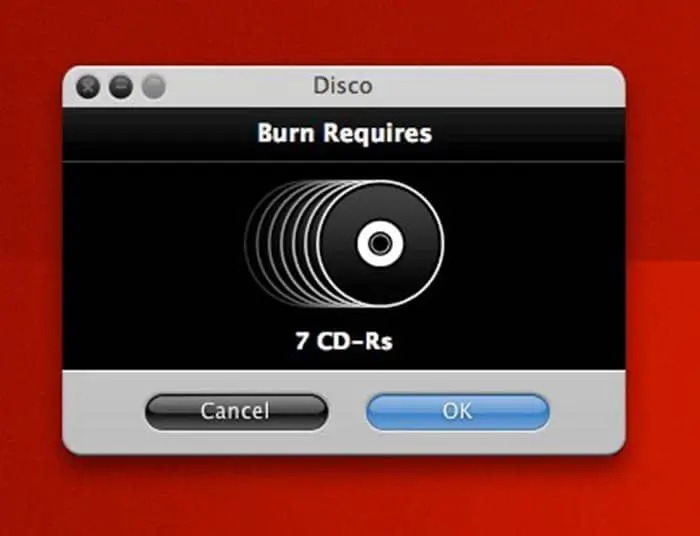
Disco是免費的,它的開發和支持自2017年7月起就已經停止了。而在這些年裏,它在某些機器上可能無法正常工作。
Toast Titanium
Toast Titanium是一款多功能、全功能的Mac DVD燒錄程式,可以刻錄CD/DVD,編寫DVD,並轉換視頻。它可以刻錄音樂、數據、創建DVD電影和複製未受保護的DVD光碟。將視頻刻錄到DVD時,這款Mac DVD刻錄軟體允許你用主題範本定制菜單和音樂。它是一個燒錄程式工具,但它也能夠記錄螢幕,編輯和轉換視頻。因此,如果你正在尋找一個包含視頻編輯/轉換功能的燒錄程式,你可以考慮Toast Titanium。但你也需要考慮到它的高價位。
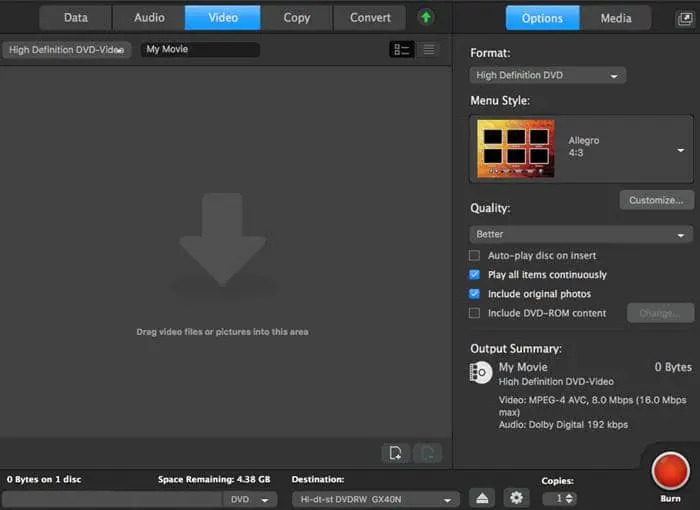
iSkysoft DVD Creator for Mac
這是一款適用於Mac電腦的DVD刻錄軟體,具有體面的DVD刻錄功能。有了這個DVD刻錄軟體的Mac,你可以轉換各種格式的視頻,如MP4,VOB,MPEG等,到DVD。除此之外,你還可以在Mac版DVD刻錄軟體的幫助下,將家庭視頻或從YouTube或其他社交網站下載的視頻刻錄成光碟。應該指出的是,該軟體是與一個內置的編輯器,這意味著你可以旋轉,翻轉,修剪,並添加浮水印到您的視頻,等。
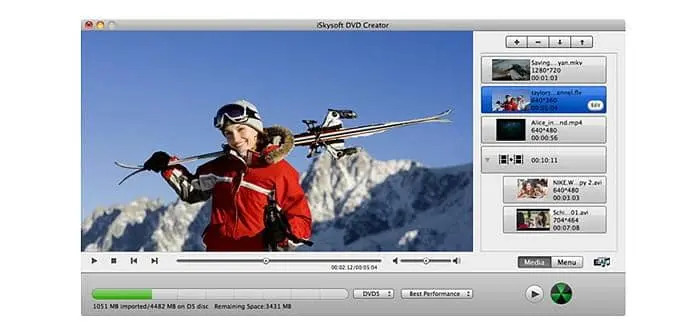
Finder
Finder是所有Mac操作系統上使用的默認檔管理器。它可以作為Mac的免費DVD刻錄軟體,沒有必要下載一個外部應用程式來幫助你刻錄光碟。它能幫助你流覽Mac上的所有檔和文件夾,還能讓你以各種方式流覽你的應用程式、磁片、檔和文件夾。要使用這款DVD刻錄軟體,你只需將光碟插入超級驅動器,並在彈出的螢幕上選擇打開查找器。然後,打開光碟窗口,拖動你要刻錄的檔。
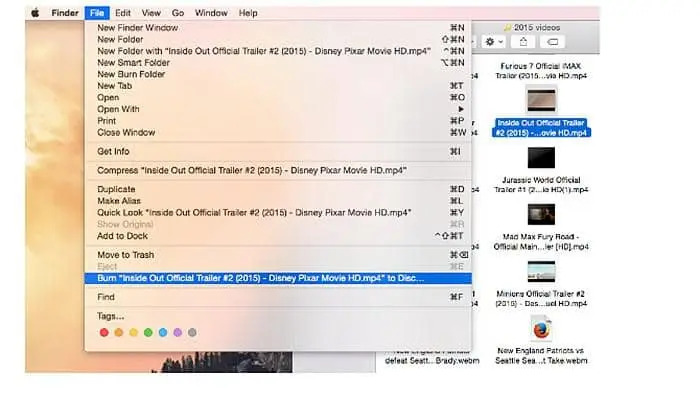
LiquidCD
LiquidCD是一款適用於Mac的DVD燒錄程式軟體,操作簡單,使用方便,還可以將數據、音頻、照片和視頻檔刻錄到DVD上。該軟體支持許多特殊檔格式,如MDF、MDS、DAA和GBI。這款用於Mac的DVD刻錄軟體的主要特點是,它可以幫助你刻錄自定義的混合光碟或Cue/Bin檔。
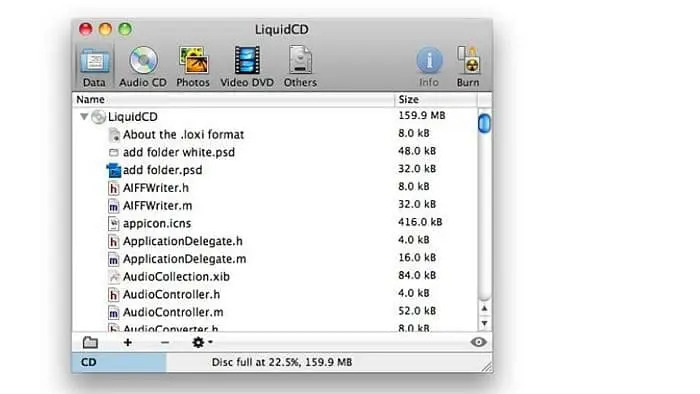
我們已經為你介紹了9個最好的Mac DVD燒錄程式,他們的主要特點列出。如果你渴望更多的DVD創作者,有WinX DVD Creator,WonderShare UniConverter,和Freemake在另一篇文章中供您參考。你可以根據你的需要做出選擇。但在這裏,我們還是向你推薦DVDFab DVD Copy和DVD Creator,它們在很多方面都很強大,而且也可以在Windows系統中使用。他們提供30天的免費試用,請大家放心下載試用。
DVDFab DVD Copy採用了最先進的DVD複製技術,它能讓您在家對合法購買的DVD電影/電視劇光碟進行用於個人用途的備份。DVDFab DVD Copy支援多達6種複製模式,可滿足用戶不同的複製需求。您可以選擇最適合自己的複製模式來複製DVD。
您可能還對以下工具感興趣
將藍光電影複製為藍光光碟/ISO檔/資料夾






